常常東西寫一寫隔天就忘記改了什麼地方,想復原也復原不了,今天來安裝 Git,利用版本控制來幫我記錄每次的修改
在 Linux 上裝 Git 非常的容易,一行指令就裝好了,不過在安裝之前先來更新一下套件
sudo apt update && sudo apt upgrade

安裝 Git
sudo apt install -y git

確認是否安裝成功
git -v

回到熟悉的畫面,直接來用用看
建立一個新的儲存庫
git init
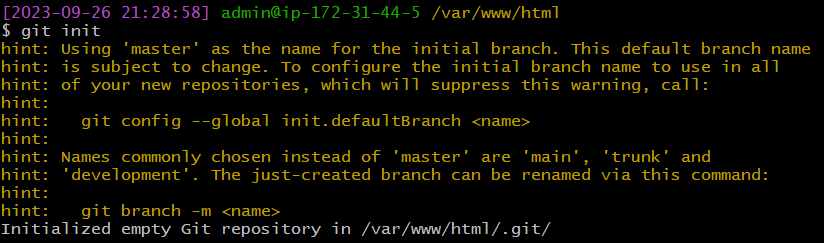
跑出了一大堆提示,並且成功初始化了儲存庫,他說現在的主分支是叫做 master,應該要改成 main
那就照他說的把預設主分支名稱設定一下
git config --global init.defaultBranch main

把所有檔案加入到暫存區
git add .

噴錯了,他說要把這個儲存庫設定成信任的儲存庫才可以,那就把他給的指令右鍵複製右鍵貼上
git config --global --add safe.directory /var/www/html

再加入到暫存區一次
git add .

看一下有沒有成功加入進去
git status

最後是紀錄到儲存庫中,-m 後面是這次紀錄的說明
git commit -m "init"

結果又噴了一堆訊息,他說要設定 Email 和 Name 才能 Commit 啦,那就照他說的設定一下,這邊只是記錄一下是誰 Commit,建議是設定成跟 GitHub 一樣,沒有 GitHub 的話就用一個能代表你的信箱和名字

再來 Commit 一次
git commit -m "init"
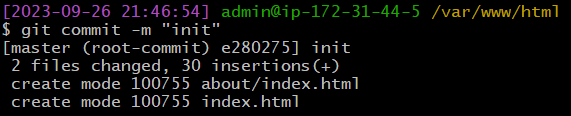
這樣就成功紀錄到儲存庫囉
剛剛其實他有叫我改主分支名稱,但是我只改了預設的主分支,所以現在 commit 的分支是 master
應該要改一下現在的這個儲存庫的主分支名稱,不過在改之前先來讓終端機能夠顯示分支名稱,不然黑黑一片都不知道自己在哪裡,這樣也能看到修改前和修改後的不同
修改 .bashrc
code ~/.bashrc

把之前的那兩段改成這三段
parse_git_branch() {
git branch 2> /dev/null | sed -e '/^[^*]/d' -e 's/* \(.*\)/(\1)/'
}
parse_date() {
date "+%Y-%m-%d %H:%M:%S"
}
PROMPT_COMMAND='PS1="\[\e]0;[$(parse_date)] \u@\h: \w\a\]\n\[\033[35m\][$(parse_date)]\[\033[00m\] \[\033[32m\]\u@\h\[\033[00m\] \[\033[33m\]\w\[\033[00m\] \[\033[36m\]$(parse_git_branch)\[\033[00m\]\n\\$ "'
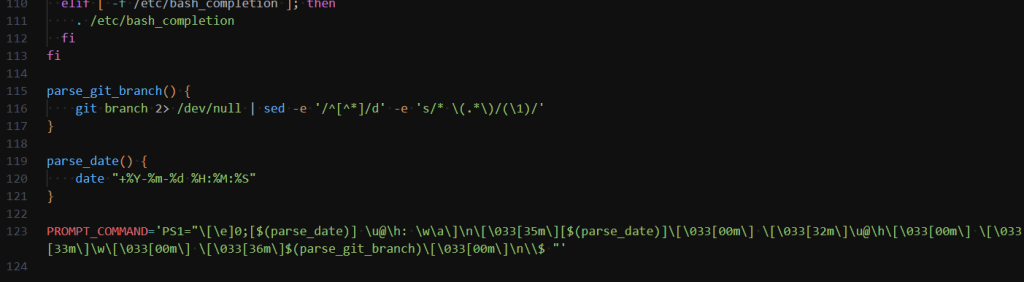 )
)
存檔後記得
source ~/.bashrc

現在會顯示目前分支啦
修改分支名稱為 main
git branch -m main

\完成/\灑花/
在設定完信任的儲存庫後要先重開 VSCode 才能用它的 GUI 來操作 Git
在 VSCode 中按下 Ctrl + Shift + P,並且輸入 reload,就會出現重新開啟的選項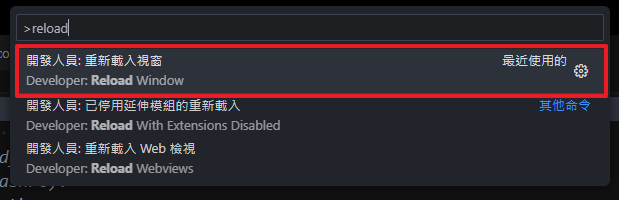
接著點選左邊的 Git Icon 就可以使用啦
不過現在沒有任何變更,所以不會顯示任何東西
在 HTML 檔案新增一行看看

在行號旁邊顯示了這裡有新增東西,並且左邊的介面也出現了被修改的檔案
按下「+」號,將檔案加入到暫存區
在上方輸入 Commit 訊息,並且按下提交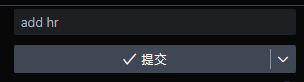
這樣就完成啦
VSCode 有個很方便的擴充套件,它可以用來查看 Commit 或是做其他的 Git 操作,這個套件叫做 Git Graph
在左邊的擴充商店搜尋 Git Graph,然後安裝到遠端主機上,因為我這邊有先安裝在本機,所以它會顯示的不太一樣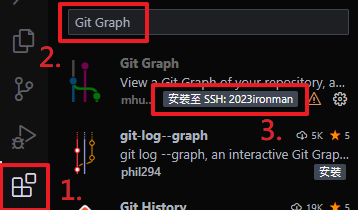
安裝完後就會在下方出現一個按鈕,給他直接點下去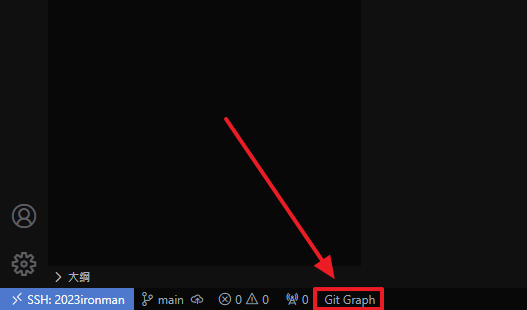
現在就能查看遠端主機上的 Commit 啦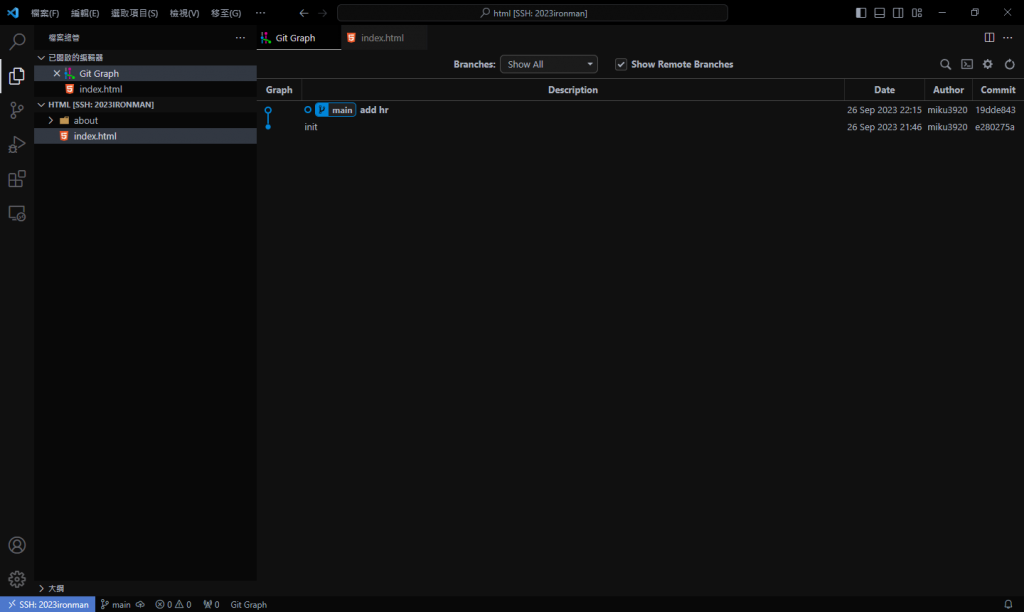
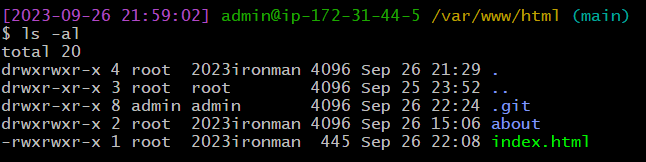
現在有個 .git 檔案出現在網站上,其實這樣是不行的,版本控制的訊息都直接在網路上裸奔了,明天來設定一下 Nginx 把這個 .git 資料夾變成無法訪問
最後分享一個幫助我學會 Git 的 YT 播放清單
Git、GitHub 教學 - 六角學院
